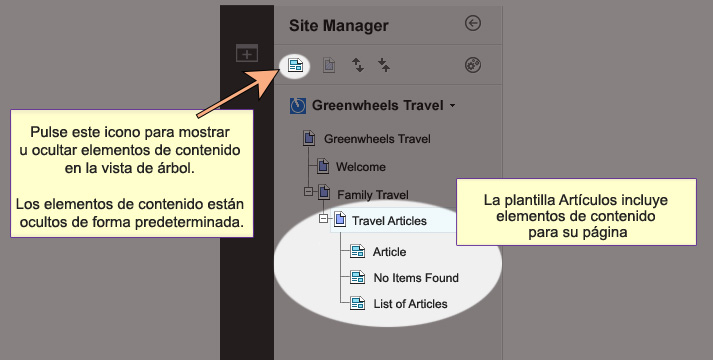|
Asistencia al usuario para autores de contenido |
|---|
Creación de páginas con plantillas de página
Desde el gestor de sitios, puede crear páginas basadas en plantillas y ver las páginas de borrador en el contexto de la navegación del sitio. La creación de páginas es tal simple como proporcionar un nombre, utilizar el nombre de URL sencillo generado y seleccionar la plantilla.
Acerca de esta tarea
Descubra cómo crear una página con plantillas de página a partir de un ejemplo.
Trabaja para Greenwheels Travel. Desea añadir una página hija a la página de destino Viaje familiar que contiene artículos sobre distintos viajes y visitas de los que las familias podrían querer obtener más información antes de planificar sus próximas vacaciones.
Antes de crear la página hija, seleccione el proyecto Vacaciones familiares en el menú de proyecto para especificar el proyecto. Tiene pensado añadir todas las actualizaciones en la sección Viaje familiar del proyecto Vacaciones familiares.
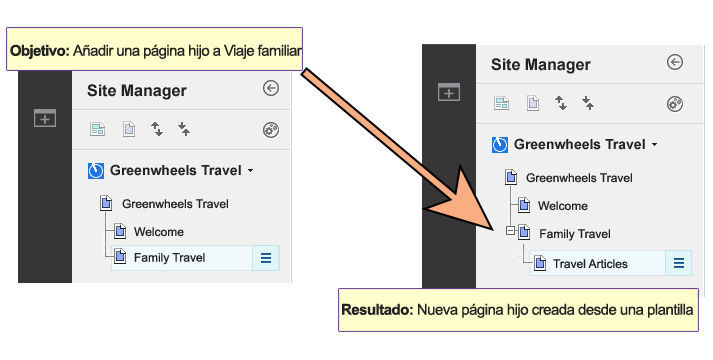
Procedimiento
Resultados
- Desde el gestor de sitios, pulse la página Artículos de viaje que haya creado a partir de la plantilla Artículos. La plantilla Artículos incluye contenido de forma predeterminada. Los elementos de contenido están representados en el gestor de sitios en la navegación del sitio.
Puede editar los elementos de contenido predeterminados pulsando el icono del menú contextual de uno de los elementos de contenido y, a continuación, pulsando
Abrir formulario de contenido.
de uno de los elementos de contenido y, a continuación, pulsando
Abrir formulario de contenido. - Después de crear una página, puede editar la información de la página, cambiar el diseño o añadir componentes de página y aplicaciones a la página. También puede crear más contenido para la página Artículos de viaje pulsando sobre el icono del menú contextual
 y, a continuación, pulsando Crear contenido.
y, a continuación, pulsando Crear contenido.